1. |
LinkStationの設定画面で、[その他]-[Webサービス連携]をクリックします。
 【 LinkStationの設定画面表示方法 】 【 LinkStationの設定画面表示方法 】 |
|
|
2. |
[Webアクセス連携]にある[設定変更]をクリックします。 |
|
|
3. |
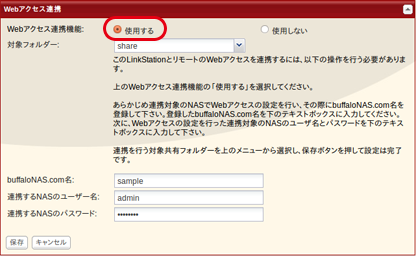
 【 設定画面の表示項目説明 】 【 設定画面の表示項目説明 】
[Webアクセス連携機能]から[使用する]を選択します。
|
|
|
4. |
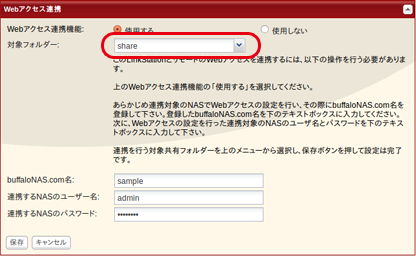
 【 設定画面の表示項目説明 】 【 設定画面の表示項目説明 】
[対象フォルダー]から連携する共有フォルダーを選択します。
選択対象フォルダーはWebアクセス連携機能が内部で使用するものです。
選択したフォルダー内にファイルが増えたり、使用容量が自動で増大したりするものではありません。
|
|
|
5. |
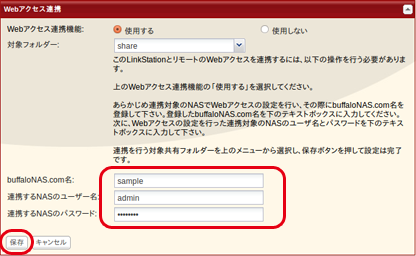
 【 設定画面の表示項目説明 】 【 設定画面の表示項目説明 】
|
|
(1) 外出先のLinkStationのWebアクセス機能で設定しているBuffaloNAS.comネームを[BuffaloNAS.com名]に入力します。
(2) 外出先のLinkStationのWebアクセス機能で設定しているユーザー名とパスワードを入力します。
(3) [保存]をクリックします。
|
|
|
6. |

 【 設定画面の表示項目説明 】 【 設定画面の表示項目説明 】
[対象フォルダー]に表示されているパスをエクスプローラーやマイコンピューターなどのアドレスに入力すれば、外出先のLinkStationの共有フォルダーに直接アクセスすることができます。
※ネットワークが一時的に切断された後に使用するときは、[再マウント]をクリックしてください。
※Webアクセス連携機能を無効にしたいときは、[設定変更]→[使用しない]→[保存]の順にクリックしてください。
|
|
|
以上で、Webアクセス連携の設定は完了です。
|